Ovaj članak će govoriti o kako pronaći video oznakeYoutube. Ako ste zainteresirani za ove informacije, vjerojatno ste pronašli ovu publikaciju unosom upita za pretraživanje u Yandex ili Google i otišli na naš resurs. Ovaj poseban zahtjev u prozoru za pretraživanje je pretraga po oznakama ili, drugim riječima, po ključnim riječima. Što su oznake? Oznake (ključne riječi, ključne riječi ili ključne riječi) su, reklo bi se, najvažniji ili jedan od najvažnijih pojmova online promocije. Ako su ključevi (oznake) za sadržaj ispravno odabrani, možete biti sigurni da će prije ili kasnije vaši materijali, bilješke, blogovi ili, općenito, vaša web stranica biti normalno rangirani od strane pretraživačkih robota. Baš kao i za obične web stranice, postoje ključne riječi za YouTube videozapise. Isto tako, ako su oznake za vaš video odabrane ispravno i prilično kompetentno, plus, ako ste ih postavili, napravili prekrasan dizajn i imate dobru reputaciju, možete biti sigurni da će vaš kanal ili video s vremenom rasti.
Ranije je bilo moguće vrlo jednostavno i bez nepotrebnih manipulacija pregledavati oznake na Youtubeu. Sada ne postoji takva opcija, pa da biste saznali koje se ključne riječi koriste u određenom videu, morate koristiti staru, provjerenu metodu - pogledajte izvor ( izvor) stranice sa zanimljivim video sadržajem. Da biste to učinili, idite na stranicu s videozapisom i kliknite desni klik mišem na prazan prostor stranice. U kontekstni izbornik odaberite stavku – pogledajte kod stranice, kao što se vidi na gornjoj slici, ili jednostavno pritisnite kombinaciju tipki “Ctrl+U”. Ovo otvara izvorni kod. Da biste pronašli video oznake, pritisnite “Ctrl+U” i unesite riječ “keywords” u traku za pretraživanje stranice i pažljivo proučite koje je ključne riječi koristio autor ovog videa.
Tako smo rekli kako saznati oznake drugih ljudi na Youtubeu na stari provjereni način. Ali što ako ne želite zadubiti u kodove stranica i gubiti vrijeme tražeći oznake na ovaj način? Izvrsno proširenje za internetske preglednike kao što je VidIQ osmišljeno je posebno za vas. Preuzimanjem ovog proširenja i njegovim instaliranjem automatski (jednim klikom) dobivate pristup svim statistikama bilo kojeg videa na YouTubeu.

Jednostavno pokrenete bilo koji video, a ovo proširenje će raditi u prozoru s desne strane. Odmah ispod nalazit će se polje "Oznake". Sadržat će sve oznake koje možete pregledavati, proučavati i kopirati ako je potrebno. Korištenjem ovog dodatka za Chrome možete vidjeti koje oznake (ključne riječi) koriste vaši konkurenti i poprilično veliki broj. Zatim ćete ispraviti svoje ključeve, vidjeti što ste krivo učinili, vidjeti kako trebate odabrati ključne fraze i riječi. To će vam nedvojbeno pomoći povećati popularnost vašeg videa i kanala u cjelini.
Osim gore opisanih metoda, možete ga pregledati i pomoću mrežnih usluga i skripti trećih strana. U nastavku ćemo opisati jednu od tih usluga. Dakle, slijedite poveznicu http://www.olegorlov.com/services/tegi-youtube-video/. Prije toga kopirajte link na video na YouTube, unesite ga u polje, kao što je prikazano na slici ispod.

Nakon toga kliknite na gumb “Get”, pričekajte trenutak iu prozoru “Tags” odmah ispod i popis svih ključne riječi za ovaj video. Prilično je praktičan, brz i ne morate ništa dodatno raditi. Općenito, da biste promovirali svoj video ili kanal, potreban vam je integrirani pristup. Uz dizajn i druge nijanse, jedan od najvažnijih kriterija je ispravan odabir ključeva.
YouTube oznake jedan su od najboljih SEO alata za popularizaciju vašeg sadržaja. Oni su ti koji najčešće postaju razlogom velike gledanosti videa i dovode ih na vodeća mjesta u upite za pretraživanje. A ispravno navedene oznake značajno pojačavaju ovaj učinak. A ako ste početnik video bloger i još niste shvatili kako najbolje unositi oznake, onda će vas zanimati kako to drugi rade. Srećom, takva prilika postoji, iako će njezina provedba zahtijevati određeni napor.
Najviše ih je tri jednostavnih načina saznajte oznake određenog videa na web-mjestu YouTube za video hosting. Svi se radikalno razlikuju jedni od drugih i koriste potpuno različite alate. Jedan će zahtijevati preuzimanje proširenja treće strane, dok će drugi zahtijevati korištenje posebne usluge.
Metoda 1: Korištenje HTML koda stranice
Vrijedno je odmah naglasiti da ova metoda nije prikladna za sve. Budući da se mnogi ljudi ne susreću s HTML kodom u svakodnevnom životu, mogu se jednostavno zbuniti u njemu i ne pronaći ga potrebne informacije. Ali u isto vrijeme, ova metoda ne uključuje preuzimanje i instaliranje komponenti treće strane na računalo, što je vrlo važno za neke korisnike.
Kako biste saznali oznake videa, prvo morate otići na taj isti video. Odmah nakon toga možete početi tražiti oznake.
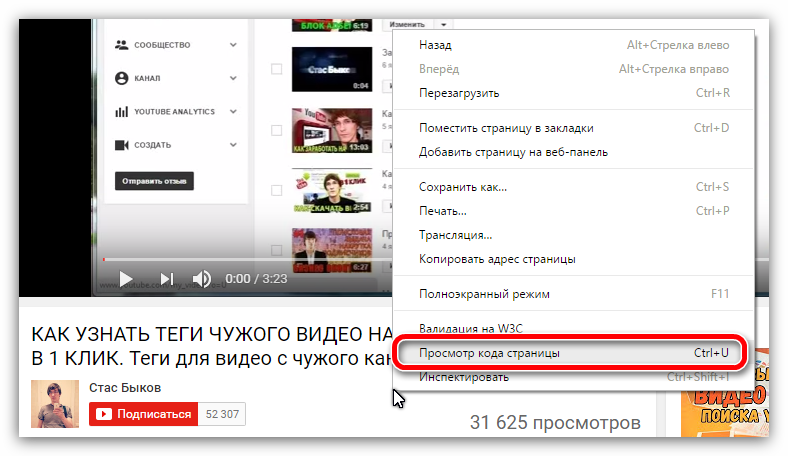
Ovo je prvi način da saznate video oznake na YouTubeu, ali ne dopušta vam da vidite sve navedene oznake - to je označeno elipsom na kraju. To se događa ako ukupni broj znakova premaši oznaku od 130 znakova.
Metoda 2: Korištenje posebne online usluge
Ako želite saznati sve riječi i fraze oznake, možete koristiti posebnu uslugu koja će vam pomoći u tome.
Da biste saznali oznake videozapisa, trebate:
- Kopirajte vezu na video s YouTubea.
- Zalijepite vezu u posebno polje za unos na navedenoj usluzi.
- Kliknite gumb sa slikom povećala za početak prepoznavanja.

Nakon što je analiza dovršena, u nastavku će vam se prikazati pregled videa i svih njegovih oznaka.

Kao što vidite, njihov broj je red veličine veći nego što je prikazano u prvoj metodi.
Metoda 3: Korištenje proširenja preglednika VidIQ Vision
Ako želite saznati oznake brzo i u cijelosti, bez gubljenja vremena na kopiranje poveznica, već dobivanje informacija izravno na stranici s videozapisom, možete instalirati poseban nastavak, koji će vam to omogućiti. Međutim, vrijedi odmah pojasniti da ne radi u svim preglednicima, već samo u onima koji se temelje na platformi
U ovom trenutku morate se registrirati na uslugu VidIQ kako biste počeli pregledavati video informacije. To se radi vrlo jednostavno.
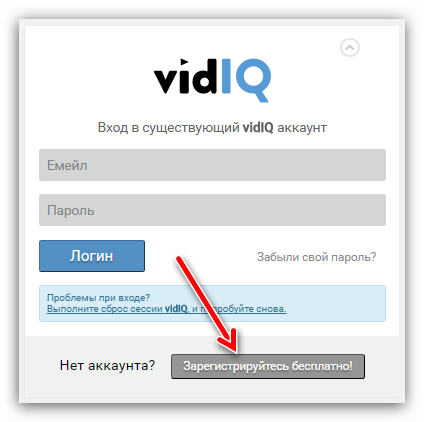
Nakon što stvorite račun VidIQ i unesite ga, sve informacije o bilo kojem videu otvorit će vam se čim se nađete na njegovoj stranici. A da biste saznali sve njegove oznake, obratite pozornost na stupac "VIDEOOZNAKE". Ovdje su naznačeni.

Zaključak
Svaka gore navedena metoda dobra je na svoj način. Pomoću prvog možete brzo pregledati sve oznake videozapisa bez preuzimanja ili instaliranja aplikacija s izvora treće strane, ali ne daje cijeli popis. Ova metoda je prikladna za one korisnike koji će je koristiti rijetko ili u interesne svrhe. Drugi može prikazati cijeli popis, ali traje dugo i zahtijeva mnogo koraka, čije ponavljanje može biti zamorno. Savršeno za one koji ne žele instalirati nikakva proširenja na svoje računalo. Pa, treći vas prisiljava da preuzmete i instalirate dodatak, ali naknadno olakšava pregled oznaka. Prikladno ako je gledanje video oznaka na YouTubeu svakodnevna aktivnost. Općenito, svatko nudi nešto drugačije, ali na vama je da odlučite što ćete koristiti.
Dobar dan, dragi posjetitelji stranice! Danas vam želim reći o tome kako saznati tuđe oznake na Youtubeu. Prilično je jednostavno, a ako želite prijeći izravno na stvar, možete se pomaknuti prema dolje, gdje će se raspravljati o ovom pitanju "kako saznati tuđe oznake na Youtubeu". E, sad kratki uvod.
Zašto uopće morate prepoznavati tuđe oznake u videozapisima? Pa, jedan od razloga je jednostavan interes (uostalom, zanimljivo je vidjeti koje su oznake napisane ispod ovog ili onog popularnog videa), a također i zato što se te iste oznake mogu uzeti i dodati vašim videima. I što je najvažnije, nitko vam to ne brani, čak i ako tuđi video ima milijun pregleda.
Usput, za one koje zanima tema promocije i promocije na Youtubeu, žude za popularnošću, milijunima pregleda, lajkova i komentara ispod vaših videa, možete se obratiti profesionalcima - ovdje. Širok spektar usluga, pristupačne cijene, responzivna tehnika. podrška - sve ono što odlikuje kvalitetnu uslugu.
Kako biste saznali oznake tuđeg videa na Youtubeu, potreban vam je samo preglednik i malo znanja HTML jezik (iako to nije potrebno). Budući da su preglednici vrlo slični jedan drugome, to znači da uz pomoć ovih uputa možete saznati oznake u bilo kojem postojećem pregledniku. Pa, na primjer, pokazat ću vam kako pronaći oznake pomoću koristeći Chrome. Počnimo!
Općenito, postoje dva načina na koja možete saznati oznake iz tuđeg videa. Prvom metodom možete vidjeti samo ograničeni broj oznaka (157 znakova), ali drugom metodom možete vidjeti sve oznake koje su zapisane u videu. Pogledajmo obje metode.
Kako saznati oznake na Youtubeu. Prvi način
Prvo idite na videozapis čije oznake želite znati. Na primjer, uzmite ovaj video:


U ovom prozoru morate prvo kliknuti na strelicu lijevo " "I na novom popisu koji se otvori pronađite natpis: " " Radi jasnoće, evo snimke zaslona:

Video oznake nalaze se desno od natpisa " sadržaj=" Da biste ih kopirali, dvaput kliknite lijevu tipku miša desno od natpisa i pritisnite kombinaciju tipki " Ctrl+C».
Ovo je bio prvi način na koji možete saznati oznake na Youtubeu. Kao što sam gore naveo, uz njegovu pomoć ne možete vidjeti sve oznake koje video ima, a dostupno vam je samo 157 znakova. Ali uz pomoć druge metode to možete lako učiniti, a sada ćemo to pogledati.
Kako saznati oznake na Youtubeu. Drugi način
Osvježite stranicu i ovaj put pritisnite tipkovni prečac " Ctrl+U" Nakon što to učinite, otvorit će se novi prozor u pregledniku, odlaskom na koji možete vidjeti cijeli sadržaj stranice s videom:

Neka vas ovolika količina koda ne zbuni - tražit ćemo potrebne oznake pomoću pretraživanja. Da biste to učinili, pritisnite kombinaciju tipki " Ctrl+F" i u traku za pretraživanje koja se pojavi unesite riječ " ključne riječi"(bez navodnika):

Morat ćete pronaći dva rezultata. Treba nam upravo drugi rezultat. Pomaknite stranicu do druge žute trake (s desne strane prozora) i negdje u sredini vidjet ćete natpis koji trebamo " ključne riječi"(bit će označeno žutom bojom. Kliknite na sliku da je otvorite u punoj veličini):

Kao što vidite, sve oznake koje video ima već su prikazane ovdje. Ako želite, možete ih kopirati i zalijepiti u video na svom kanalu.
